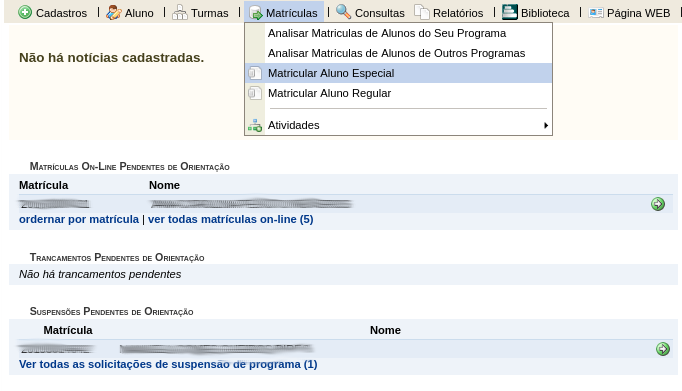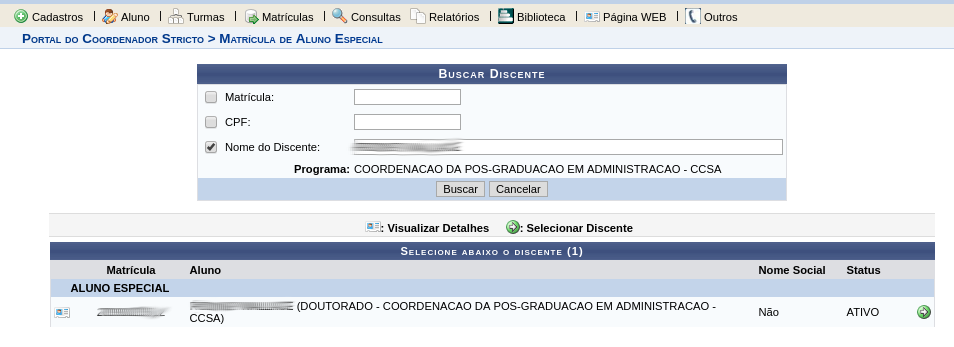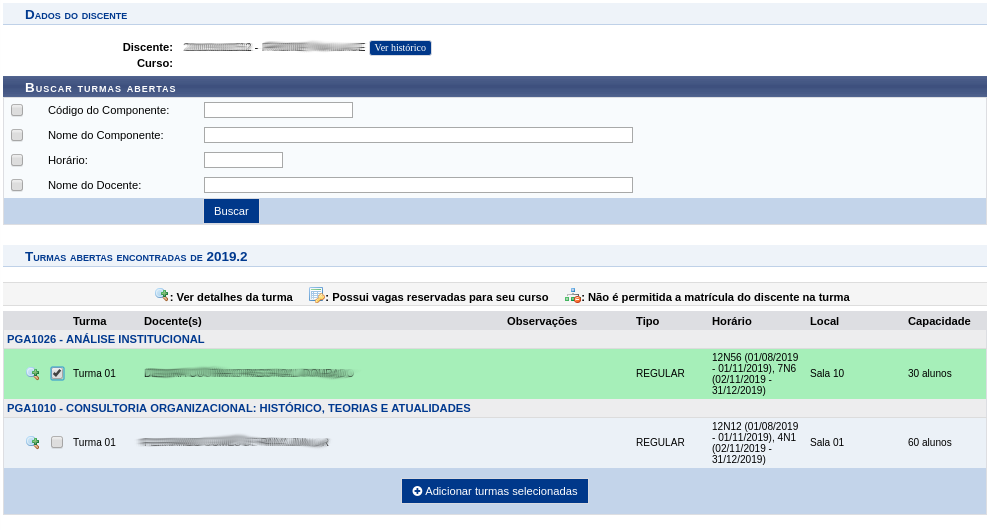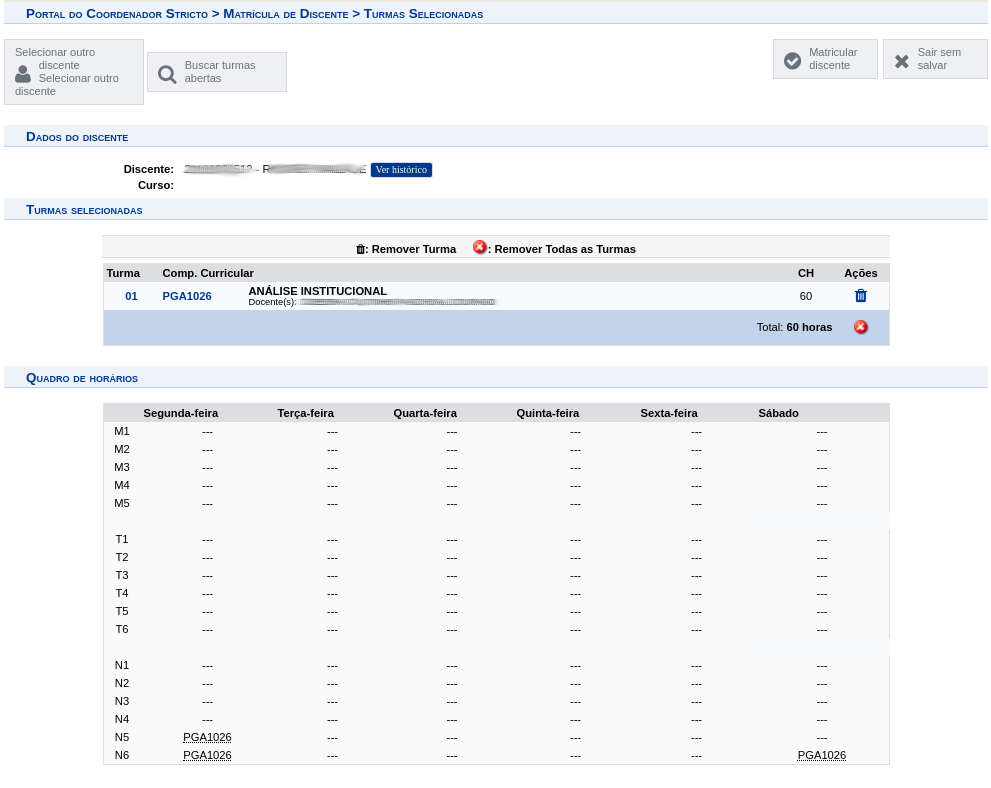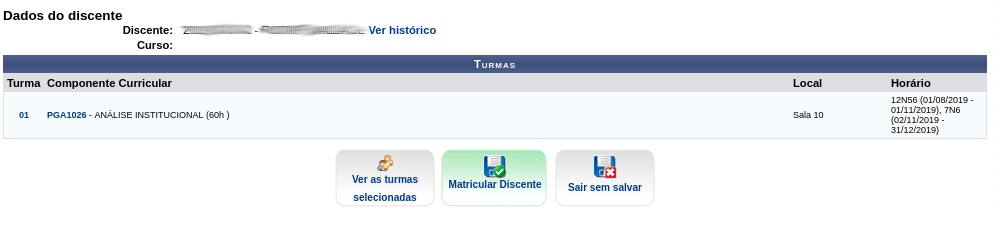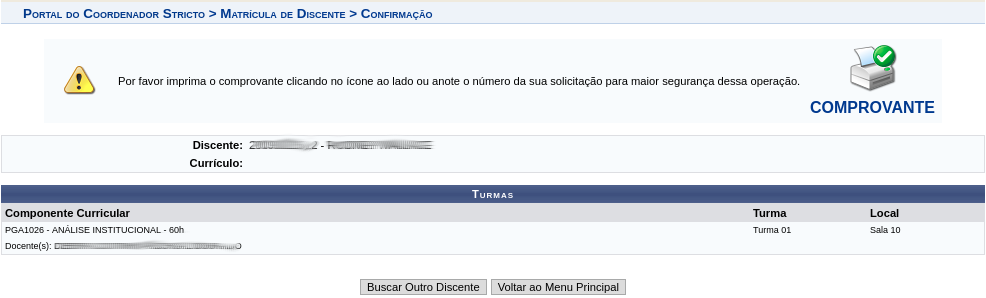Mudanças entre as edições de "Matricular Aluno Especial"
(Criou página com 'Categoria:Módulo Stricto Sensu == Objetivo == Essa funcionalidade permite que o Coordenador, Vice Coordenador e Secretário de Curso Stricto Sensu, realize matrículas...') |
|||
| (12 revisões intermediárias por 2 usuários não estão sendo mostradas) | |||
| Linha 1: | Linha 1: | ||
[[Categoria: | [[Categoria:Portal do Coordenador Stricto Sensu]] | ||
== Objetivo == | == Objetivo == | ||
Essa funcionalidade permite que o Coordenador, Vice Coordenador e Secretário de Curso Stricto Sensu, realize matrículas para alunos especiais. Matrícula é o ato que vincula o aluno (nesse caso, aluno especial) a turmas de componentes curriculares em um determinado período letivo. | |||
== Pré-requisitos == | |||
* A funcionalidade deve ser utilizada dentro do período de matrícula, registrado no Calendário Acadêmico da Pós-Graduação. | |||
= Perfis de Acesso = | |||
* Coordenador, Vice ou Secretário de Curso de Pós Graduação | |||
* Gestor Stricto Sensu | |||
= | = Caminho = | ||
''SIGAA → Módulos → Portal Coord. Stricto Sensu → Matrículas → Matricular Aluno Especial.'' | |||
= Passo à Passo = | |||
== | == Acessar Portal do Coordenador Stricto Sensu == | ||
Ao entrar no SIGAA, no portal de módulos, selecione o módulo “Portal do Coordenador Stricto Sensu”. | |||
[[Arquivo:Cadastrar Banca de Qualificação - Coordenador - 1.jpg]] | |||
== Acessar Menu Matricular Aluno Especial == | |||
Dentro do Portal do Coordenador, vá até o ícone "'''Matrículas'''", e vá até a opção "'''Matricular Aluno Especial'''". | |||
[[Arquivo:alunoespecial1.png]] | [[Arquivo:alunoespecial1.png]] | ||
== | == Realizar Busca == | ||
''* Em seguida, realizar a busca pelo discente, utilizando o número de matrícula, o cpf ou o nome do discente. Obs.: O pré-requisito é ter sido cadastrado o discente como aluno especial.'' | ''* Em seguida, realizar a busca pelo discente, utilizando o número de matrícula, o cpf ou o nome do discente. Obs.: O pré-requisito é ter sido cadastrado o discente como aluno especial.'' | ||
''* Será mostrada a tela com o nome do discente pesquisado, em seguida clica-se no botão '''Selecionar Discente'''. '' | ''* Será mostrada a tela com o nome do discente pesquisado, em seguida clica-se no botão '''Selecionar Discente'''. '' | ||
| Linha 25: | Linha 32: | ||
[[Arquivo:alunoespecial2.png]] | [[Arquivo:alunoespecial2.png]] | ||
''* O próximo passo é realizar a busca pelas turmas ofertadas, utilizando como filtro os campos código do componente, nome do componente, horário e nome do docente. Caso não seja preenchido nenhum campo, ao clicar no botão '''Buscar''', será exibida uma lista com todas as turmas ofertadas pela coordenação de pós-graduação. '' | ''* O próximo passo é realizar a busca pelas turmas ofertadas, utilizando como filtro os campos código do componente, nome do componente, horário e nome do docente. Caso não seja preenchido nenhum campo, ao clicar no botão '''Buscar''', será exibida uma lista com todas as turmas ofertadas pela coordenação de pós-graduação. '' | ||
== Escolher Componente Curricular == | |||
''* Escolhe-se os componentes e as respectivas turmas que o aluno especial será matriculado e clica-se no botão ''Adicionar Turmas Selecionadas''. '' | ''* Escolhe-se os componentes e as respectivas turmas que o aluno especial será matriculado e clica-se no botão ''Adicionar Turmas Selecionadas''. '' | ||
[[Arquivo:alunoespecial3.png]] | [[Arquivo:alunoespecial3.png]] | ||
== Exibir Quadro de Horários das Turmas Selecionadas == | |||
''* Após a escolha dos componentes(turmas) será exibida uma tela com o quadro de horários das turmas selecionadas, é só clicar no botão '''Matricular Discente'''.'' | ''* Após a escolha dos componentes(turmas) será exibida uma tela com o quadro de horários das turmas selecionadas, é só clicar no botão '''Matricular Discente'''.'' | ||
[[Arquivo:alunoespecial4_1.png]] | [[Arquivo:alunoespecial4_1.png]] | ||
== Tela de Confirmação == | |||
''* Será mostrada uma tela de Confirmação de Matrícula de Aluno Especial. Realizar a verificação dos dados informados e clicar no botão '''Matricular Discente'''.'' | ''* Será mostrada uma tela de Confirmação de Matrícula de Aluno Especial. Realizar a verificação dos dados informados e clicar no botão '''Matricular Discente'''.'' | ||
[[Arquivo:alunoespecial5.png]] | [[Arquivo:alunoespecial5.png]] | ||
== Comprovante de Matrícula == | |||
''* O coordenador pode gerar o comprovante de matrícula clicando no botão '''Comprovante'''.'' | ''* O coordenador pode gerar o comprovante de matrícula clicando no botão '''Comprovante'''.'' | ||
| Linha 43: | Linha 58: | ||
== | = FAQ = | ||
[https://otrs.ufpe.br/otrs/public.pl?Action=PublicFAQZoom;ItemID=549 Qual procedimento deve ser feito quando um aluno especial finaliza disciplinas isoladas?] | |||
== | http://centraldeservicostic.ufpe.br/otrs/index.pl?Action=AgentFAQZoom;ItemID=533;Nav= | ||
= Observações = | |||
= Referências = | |||
= | [https://docs.info.ufrn.br/doku.php?id=suporte:manuais:sigaa:portal_coordenador_stricto_sensu:matriculas:matricular_aluno_especial Matricular Aluno Especial (Portal do Coordenador Stricto Sensu) - UFRN] | ||
[https:// | [https://manuaisdesistemas.ufpe.br/index.php/Cadastrar_Discente_Stricto_(Coordenador) Cadastrar Discente Stricto (Aluno Especial) UFPE] | ||
Edição atual tal como às 20h57min de 29 de julho de 2020
Objetivo
Essa funcionalidade permite que o Coordenador, Vice Coordenador e Secretário de Curso Stricto Sensu, realize matrículas para alunos especiais. Matrícula é o ato que vincula o aluno (nesse caso, aluno especial) a turmas de componentes curriculares em um determinado período letivo.
Pré-requisitos
- A funcionalidade deve ser utilizada dentro do período de matrícula, registrado no Calendário Acadêmico da Pós-Graduação.
Perfis de Acesso
- Coordenador, Vice ou Secretário de Curso de Pós Graduação
- Gestor Stricto Sensu
Caminho
SIGAA → Módulos → Portal Coord. Stricto Sensu → Matrículas → Matricular Aluno Especial.
Passo à Passo
Acessar Portal do Coordenador Stricto Sensu
Ao entrar no SIGAA, no portal de módulos, selecione o módulo “Portal do Coordenador Stricto Sensu”.
Acessar Menu Matricular Aluno Especial
Dentro do Portal do Coordenador, vá até o ícone "Matrículas", e vá até a opção "Matricular Aluno Especial".
Realizar Busca
* Em seguida, realizar a busca pelo discente, utilizando o número de matrícula, o cpf ou o nome do discente. Obs.: O pré-requisito é ter sido cadastrado o discente como aluno especial. * Será mostrada a tela com o nome do discente pesquisado, em seguida clica-se no botão Selecionar Discente.
* O próximo passo é realizar a busca pelas turmas ofertadas, utilizando como filtro os campos código do componente, nome do componente, horário e nome do docente. Caso não seja preenchido nenhum campo, ao clicar no botão Buscar, será exibida uma lista com todas as turmas ofertadas pela coordenação de pós-graduação.
Escolher Componente Curricular
* Escolhe-se os componentes e as respectivas turmas que o aluno especial será matriculado e clica-se no botão Adicionar Turmas Selecionadas.
Exibir Quadro de Horários das Turmas Selecionadas
* Após a escolha dos componentes(turmas) será exibida uma tela com o quadro de horários das turmas selecionadas, é só clicar no botão Matricular Discente.
Tela de Confirmação
* Será mostrada uma tela de Confirmação de Matrícula de Aluno Especial. Realizar a verificação dos dados informados e clicar no botão Matricular Discente.
Comprovante de Matrícula
* O coordenador pode gerar o comprovante de matrícula clicando no botão Comprovante.
FAQ
Qual procedimento deve ser feito quando um aluno especial finaliza disciplinas isoladas?
http://centraldeservicostic.ufpe.br/otrs/index.pl?Action=AgentFAQZoom;ItemID=533;Nav=
Observações
Referências
Matricular Aluno Especial (Portal do Coordenador Stricto Sensu) - UFRN